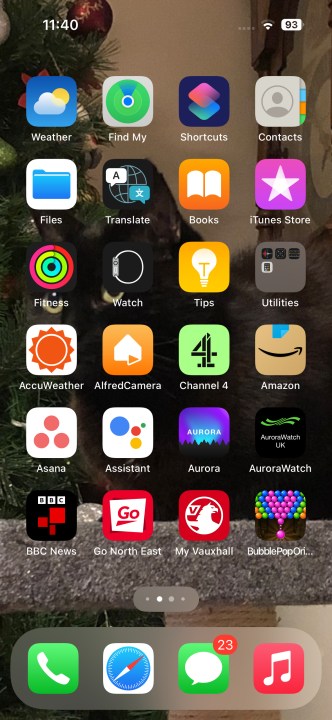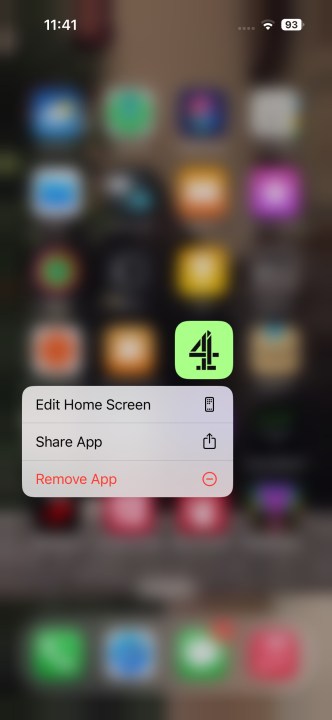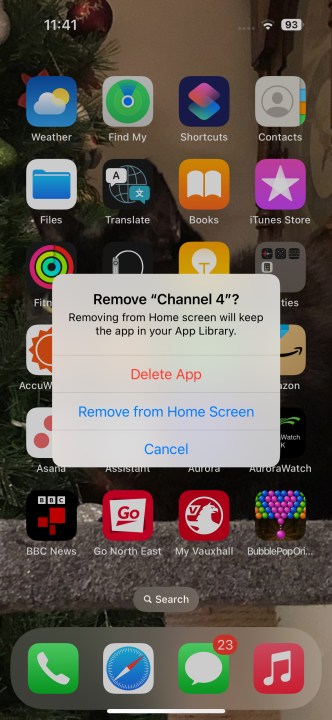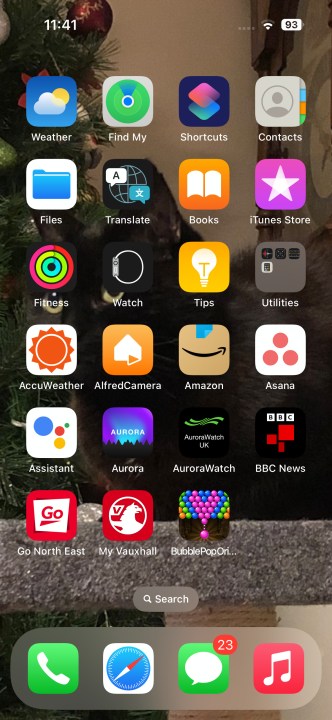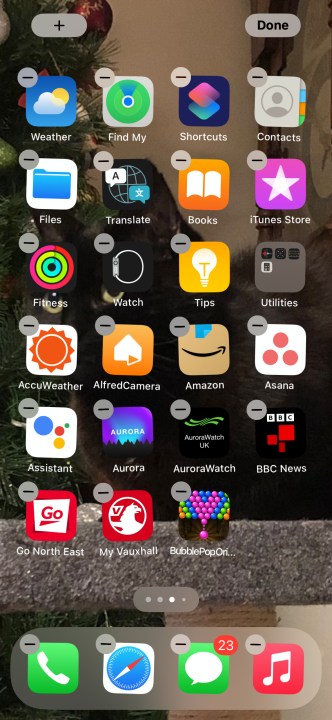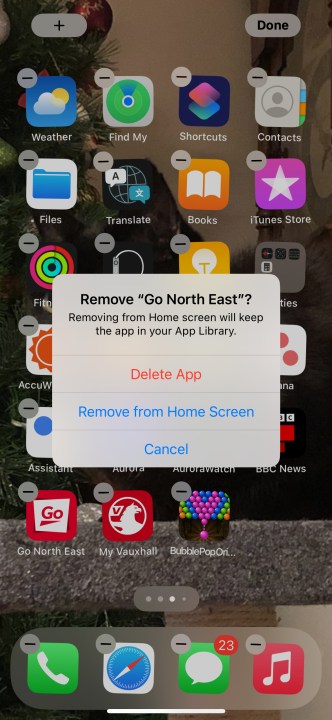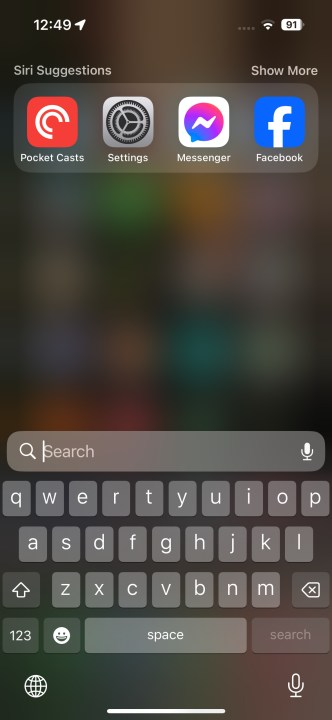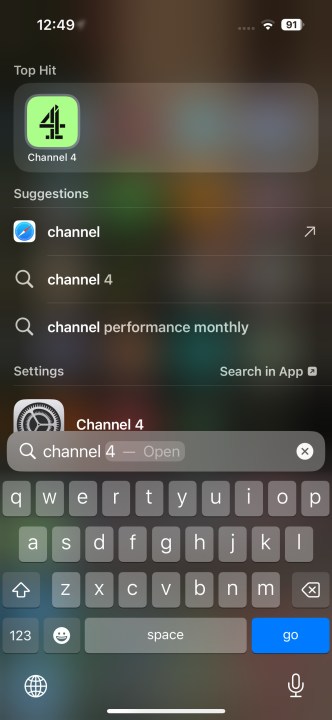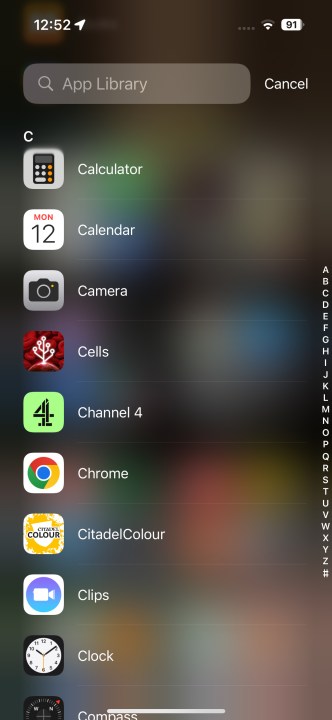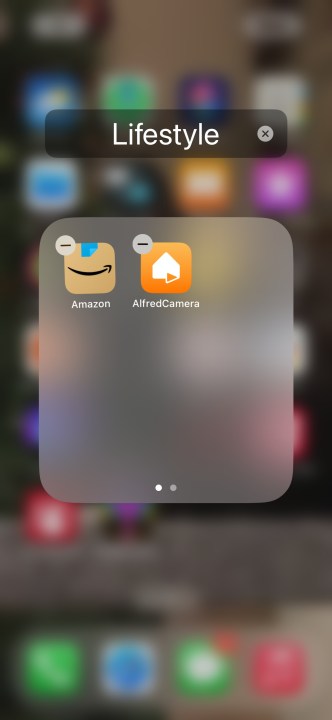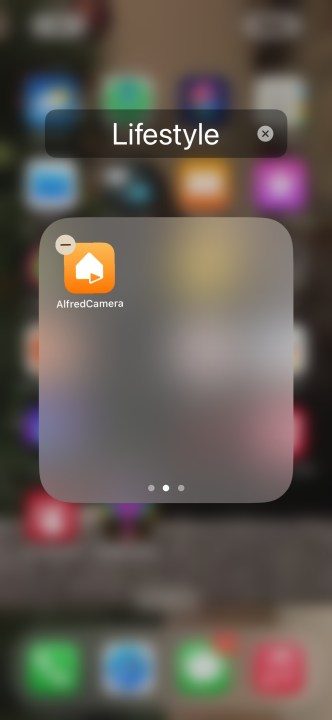چگونه برنامه ها را در آیفون خود مخفی کنیم
مردم یا صفحه اصلی آیفون را دوست دارند یا از آن متنفرند. برخلاف اندروید که برنامهها را در کشوی برنامهها پنهان میکند، آیفون با افتخار آیکونهای برنامه را روی صفحه اصلی قرار میدهد. این بدان معناست که برنامهها بسیار آسان در دسترس هستند، اما همچنین میتواند باعث شود تلفن شما درهم ریخته باشد، به خصوص اگر از علاقهمندان به برنامهها باشید. معرفی App Library با دادن یک مکان مرکزی به همه برای ذخیره برنامههایشان به این امر کمک کرد، اما برای بیشتر افراد صفحه اصلی همچنان باقی است. بر مکانی برای ذخیره برنامه ها
البته اگر بخواهید اپلیکیشنی را مخفی کنید این مشکل به وجود می آید. چه برنامهای باشد که اغلب به آن نیاز ندارید، یک برنامه بانکی حساس یا چیز دیگری که میخواهید پنهان نگه دارید، اعلام آن در صفحه اصلی یک مشکل است. خوشبختانه اپل راههای سریع و آسانی را برای مخفی کردن برنامهها بدون حذف آنها از گوشی خود در نظر گرفته است.

کوری گسکین / روندهای دیجیتال
چگونه یک برنامه را در آیفون خود مخفی کنیم
مخفی کردن یک برنامه در صفحه اصلی آیفون شما آسان و بسیار سریع است.
مرحله ی 1: برنامه ای را که می خواهید پنهان کنید در صفحه اصلی خود پیدا کنید.
گام 2: برنامه مورد نظر را فشار داده و نگه دارید.
مرحله 3: یک کادر ظاهر می شود. انتخاب کنید برنامه را حذف کنید.
مرحله 4: از شما می پرسد که آیا می خواهید برنامه را حذف نصب کنید یا فقط آن را از صفحه اصلی حذف کنید. انتخاب کنید از صفحه اصلی حذف کنید برای مخفی کردن برنامه بدون حذف نصب.
چگونه چندین برنامه را همزمان مخفی کنیم
گاهی اوقات شما می خواهید یک تمیز کردن قدیمی خوب را انجام دهید و می خواهید تعداد زیادی برنامه را از صفحه اصلی خود پنهان کنید. شاید آنها برنامه های صرفاً لوازم آرایشی هستند و هر روز مفید نیستند، یا فقط می خواهند تجربه شما را ساده کنند. مهم نیست چرا، تنظیم آن آسان است.
مرحله ی 1: قسمت خالی صفحه اصلی را فشار داده و نگه دارید.
گام 2: صفحه اصلی شما به “حالت جیگ” می رود، جایی که تمام نمادهای برنامه شروع به تکان خوردن می کنند و نشان می دهد که می توان آنها را ویرایش کرد.
مرحله 3: انتخاب کنید منهای (-) نماد هر برنامه ای را که می خواهید مخفی کنید و همان فرآیند پنهان کردن یک برنامه را طی کنید.
چگونه یک برنامه مخفی را پیدا کنیم
اگر به جای حذف یک برنامه آن را مخفی می کنید، حدس خوبی است که می خواهید دوباره به آن برنامه دسترسی پیدا کنید. اگرچه دیگر به راحتی در صفحه اصلی شما در دسترس نیست، یافتن دوباره این برنامه پنهان کار سختی نیست. دو راه برای انجام این کار وجود دارد و هر دو بسیار ساده هستند.
مرحله ی 1: جستجو در کانون توجه یکی از ویژگی های قوی iOS است و برای یافتن هر برنامه ای، نه فقط برنامه های مخفی، عالی است.
گام 2: برای استفاده از آن، انگشت خود را از صفحه اصلی به پایین بکشید. از بالای صفحه تند نکشید وگرنه اعلان های خود را باز خواهید کرد. در عوض، از وسط بکشید.
مرحله 3: چه زمانی جستجو در کانون توجه ظاهر می شود، نام برنامه مورد نظر خود را وارد کنید.
روش بعدی شامل کتابخانه برنامه است.
مرحله ی 1: انگشت خود را به سمت چپ بکشید تا به انتهای صفحه اصلی و صفحه اصلی خود برسید کتابخانه برنامه باز می شود.
گام 2: نوار جستجو را در بالای صفحه انتخاب کنید، سپس لیست حروف الفبا را به پایین اسکرول کنید یا برنامه مورد نظر خود را جستجو کنید.
نحوه مخفی کردن برنامه ها در یک پوشه
اگر میخواهید گروه خاصی از برنامهها را پنهان کنید اما همچنان آنها را با هم در دسترس نگه دارید، میتوانید این کار را با پوشهها انجام دهید.
مرحله ی 1: یکی از برنامه هایی را که می خواهید پنهان کنید، لمس کنید و نگه دارید.
گام 2: برنامهای را که میخواهید مخفی کنید روی یک برنامه دیگر بکشید و زمانی که بالای برنامه دیگر قرار گرفت آن را رها کنید. این یک پوشه جدید ایجاد می کند که به طور خودکار توسط آیفون شما نامگذاری می شود (طبق برنامه ها)، اما می توانید نام را به چیزی مناسب تر تغییر دهید.
مرحله 3: اگر می خواهید برنامه دیگری را مخفی کنید، آن را به پوشه ای که به تازگی ایجاد شده است بکشید. این کار را تا زمانی تکرار کنید که تمام برنامه هایی را که می خواهید مخفی کنید در این پوشه قرار دهید. ممکن است بخواهید چند برنامه دیگر را در پوشه قرار دهید تا صفحه اول پر شود، یا فقط می توانید آن را ترک کنید.
مرحله 4: هنگامی که همه برنامه های خود را به پوشه جدید منتقل کردید، می توانید مکان آنها را طوری تنظیم کنید که در صفحه بعدی پنهان شوند. انجام این کار آسان است؛ فقط روی برنامه انتخاب شده ضربه بزنید و به سمت راست پوشه بکشید تا به صفحه دوم منتقل شود. این روش را با هر برنامه دیگری که می خواهید پنهان بماند تکرار کنید.
مرحله 5: در نهایت، پیشنهاد می کنیم به پوشه عنوان ساده تری بدهید. ما همچنین چند برنامه مرتبط را در صفحه اول پوشه قرار داده ایم. به یاد داشته باشید که همه برنامه های موجود در صفحه اول پوشه همچنان از صفحه اصلی قابل مشاهده هستند. با این حال، بسیار کوچکتر از حد معمول خواهد بود.
مرحله 6: اگر تصمیم گرفتید دیگر نیازی به مخفی کردن برنامه های خود ندارید، می توانید فوراً آنها را به جای دیگری منتقل کنید. تنها کاری که باید انجام دهید این است که آنها را از پوشه مخفی خارج کرده و دوباره در صفحه اصلی قرار دهید. برای انجام این کار، فقط حالت لرزش را فعال کنید.
با تمام گفتهها و انجامها، اکنون در مخفی کردن برنامههای آیفون حرفهای هستید! چه از یکی از این روش ها استفاده کنید و چه از همه آنها، آنها در اختیار شما هستند تا برنامه های آیفون را به دلخواه خود مخفی کنید.
توصیه های سردبیران